Gigabyte BX2000
 Системные платы производства Gigabyte всегда отличались высокой надежностью и устойчивостью в работе, но никаких особенных отличий на себе не несли. Единственными их примечательными особенностями были автоматическое определение напряжения питания ядра процессора и то, что установка параметров процессора производится не джамперами а dip-переключателями. Но вот Gigabyte создала материнскую плату BX2000 обладающую кроме вышеперечисленных отличий еще двумя принципиально новыми возможностями, которыми являются DualBIOS и Suspend To RAM.
Системные платы производства Gigabyte всегда отличались высокой надежностью и устойчивостью в работе, но никаких особенных отличий на себе не несли. Единственными их примечательными особенностями были автоматическое определение напряжения питания ядра процессора и то, что установка параметров процессора производится не джамперами а dip-переключателями. Но вот Gigabyte создала материнскую плату BX2000 обладающую кроме вышеперечисленных отличий еще двумя принципиально новыми возможностями, которыми являются DualBIOS и Suspend To RAM.
Основанная на чипсете intel440BX плата BX2000 внешне является почти копией предыдущей модели GA-6BXE да и по возможностям расширения полностью соответствует ей: 5 PCI слотов, 1 AGP и 2 ISA вполне удовлетворят ныне существующие требования, а 4 слота под модули DIMM позволяют установить до одного гигабайта оперативной памяти. Расположение слотов и коннекторов на плате очень продуманно они не мешают друг другу, разъем для подключения ATX-питания находится на верхнем краю платы и в его подключении не будет никаких проблем. На плате стоит заранее установленный складной универсальный механизм крепления процессора, в котором прекрасно держатся как процессоры в картридже (Pentium II), так и без него (Celeron).
Спецификация BX2000
| ПРОЦЕССОР |
|
| ЧИПСЕТ |
|
| ПАМЯТЬ |
|
| СЛОТЫ РАСШИРЕНИЯ |
|
| ВВОД/ВЫВОД |
|
| ПИТАНИЕ |
|
| ФОРМ-ФАКТОР |
|
| BIOS |
|
| ДОПОЛНИТЕЛЬНЫЕ ВОЗМОЖНОСТИ |
|
DualBIOS
Как уже упоминалось, плата как внешне, так и по функциональным возможностям почти ничем не отличается от своей предшественницы 6BXE, одним из немногих отличий является поддержка технологии Gigabyte именуемой DualBIOS и внешне это проявляется в наличии двух микросхем BIOS. Технология DualBIOS создана для защиты содержимого микросхем BIOS компьютера от повреждений. Эта функция будет полезна если при прошивке новой версии BIOS отключилось питание, или если случайно была прошита не та версия BIOS, а также при атаке компьютерных вирусов типа CIH, которые уничтожают содержимое BIOS и на обычной машине приводят ее в нерабочее состояние. Здесь же простои в работе будут минимальны, т.к. в каждой из микросхем содержится не только код BIOS, но и небольшая утилита (DualBIOS Utility) отслеживающая целостность содержимого BIOS и в случае повреждения основного BIOS позволяющая загрузиться с резервной копии и произвести восстановление содержимого основного BIOS до загрузки операционной системы.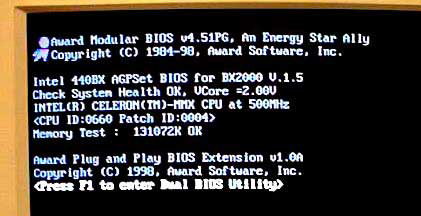
Нажав Наша тестовая машина имела из этого списка только саму плату BX2000, ну а в целом конфигурация была такая:
На компьютере был установлен следующий софт: Windows98 SE, DirectX 6.1, Live!Ware 2.0, Detonator 1.88.
Для того, что бы задействовать функцию STR необходимо обновить Windows98 для работы с режимом ACPI, для этого необходимо проделать следующие операции:
1. Вызвать Свойства Системы, в них щелкнуть по закладке "Устройства" и в списке системных устройства вызвать свойства "BIOS Plug and Play"
2. В свойствах выбрать в закладке "Драйвер" щелкнуть по кнопке "Обновить драйвер"
3. Будет запущен Мастер Обновления драйверов, в котором щелкнуть по кнопке "Далее"
4. Затем выбрать отображение списка всех драйверов и нажать кнопку "Далее"
5. В следующем окне указать "Отобразить полный список устройств" --> выбрать, как показано на рисунке, "Интефейс автоматического управления конфигурацией и питанием (ACPI) BIOS" ("Advanced Configuration and Power Interface (ACPI) BIOS") и нажать кнопку "Далее"
6. На предупреждение ответить "Да"
7. Далее снова появится окно Обновления драйверов в котором выбрать кнопку "Далее"
После установки драйверов перезарузить компьютер. В процессе загрузки Windows обнаружит несколько новых ACPI-устройств и сам установит для них необходимые драйвера (даже для кнопки включения питания будет установлен драйвер), а после перезагрузки запустится Windows уже используя режим ACPI.
Как вернуться из режима STR?
Нажав кнопку питания компьютер начнет "просыпаться", затрещит жесткий диск и через секунду-две на экране появляется то состояние, что было во время выключения системы, WinAMP продолжет проигрование музыки с того места, с которого остановился, и все программы продолжают работать нормально. Из всего оборудования стоявшего на моем компьютере после режима STR не продолжал работу только Aver TV-Phone, да и то если выключение производилось во время просмотра телепрограмм.
Как еще задействовать режим STR?
Похожая функция уже давно реализована на нотебуках, а в будующем, в соответствии со спецификацией ACPI, этот режим будет поддерживаться и на всех системных платах настольных компьютеров.
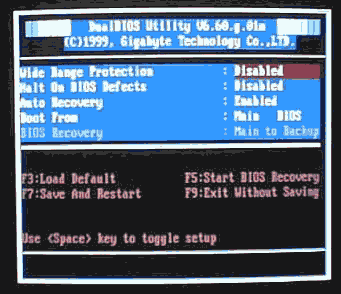
Suspend To RAM
Второй интересной особенностью является наличие у BX2000 очень удобной функции, именуемой Suspend To RAM (STR), смысл которой заключается в том, что вместо полного выключения компьютера можно будет обесточить все кроме оперативной памяти и тем самым оставить все данные в оперативной памяти до следующей загрузки, а последующая загрузка происходит почти мгновенно после которой все находится в том состоянии в котором была закончена работа. Но для правильной работы необходимо что бы были соблюдены некоторые условия: оперативная память должна соответствовать спецификации PC100, блок питания должен бать совместим с ATX 2.01, все устройства в системе должны соответствовать спецификации ACPI (тут стоит подметить, что SCSI устройства не совместимы с STR) и иметь совместимые драйвера. В документации к плате указан небольшой список совместимых с STR блоков питания, плат расширения и соответсвующих драйверов.

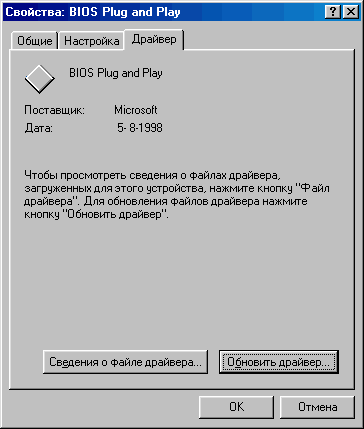
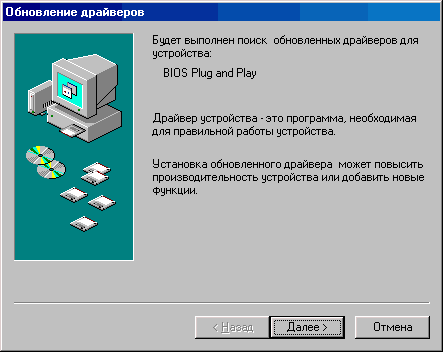
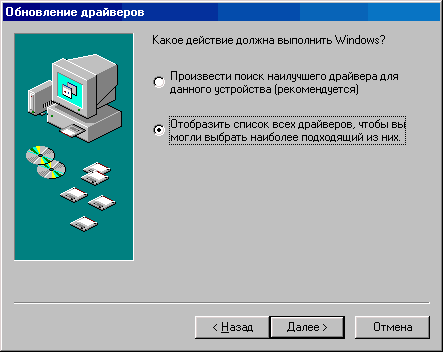
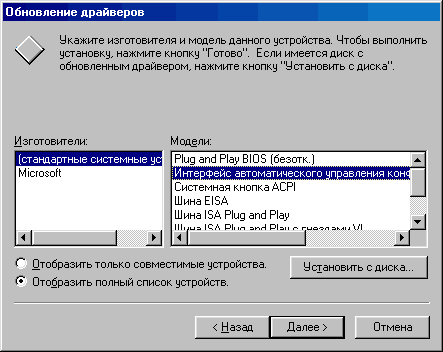
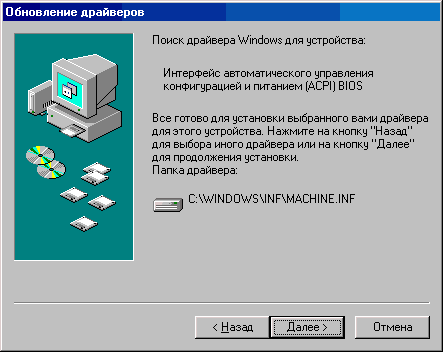
Теперь, необходимо проделать еще одно действие: войти в BIOS компьютера и в секции "POWER MANAGEMENT SETUP" установить "ACPI Suspend Type: Suspend To RAM". Сохранить изменения и покинуть BIOS.
Все, если теперь, во время работы Windows, в окне диалога завершения работы выбрать пункт "Приостановить работу" (Stand by), то компьютер перейдет в режим STR: все выключится (монитор гаснет, жесткие диски останавливаются, перестают вращаться все вентиляторы и кулеры, процессор холодный) за исключением блока питания который подпитывает оперативную память. Переход в режим STR проходит за одну-две секунды.
Для этого есть несколько путей:
- нажать кнопку питания на системном блоке;
- использовать функцию "Keyboard Power On";
- использовать функцию "Mouse Power On";
- использовать функцию "Resume by Alarm";
- использовать функцию "Modem Ring On";
- использовать функцию "Wake On LAN";
В "Панели управления" (Control Panel) войти в "Управление электропитанием" (Power Menagement) и в закладке "Дополнительно" (Advanced) указать, что при нажатии кнопки
питания Windows должен переходить в режим Stand by. И после этого можно смело нажимать кнопку питания на компьютере прямо во время работы, т.к компьютер не выключится , а перейдет в режим Suspend To RAM.
Разгон
На плате имеется возможность установить dip-переключателями одну из следующих частот ситсемной шины - 66, 75, 83, 100, 112, 124 и 133 МГц. Конечно набор частот не очень богатый, но это лучше чем ничего. При частоте системной шины в 133 МГц имеется возможность установить делитель частоты в 4, что даст на шине PCI стандартные 33 МГц.
Мой Celeron 333 МГц запустился на 500 МГц (100*5) и далее без проблем работал в этом режиме. Но стоит заметить что у BX2000 имеется еще одна технология, именуемая CPU Over Voltage Protect, которая не даст поднять напряжение ядра процессора путем закрашивания лаком соответствующих контактов на процессоре, что не совсем подходит для настоящих
оверклокеров.
Выводы
